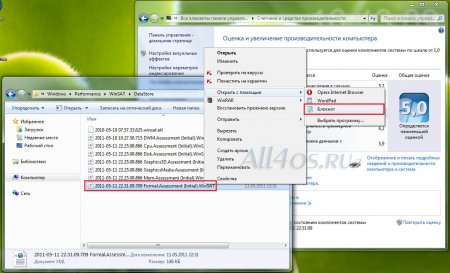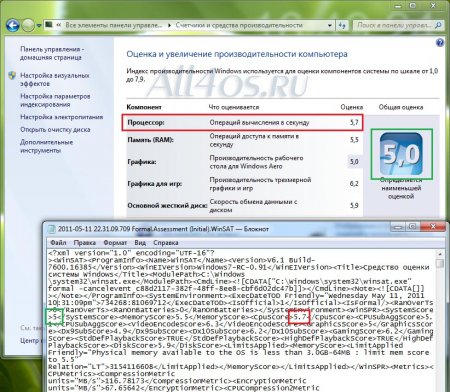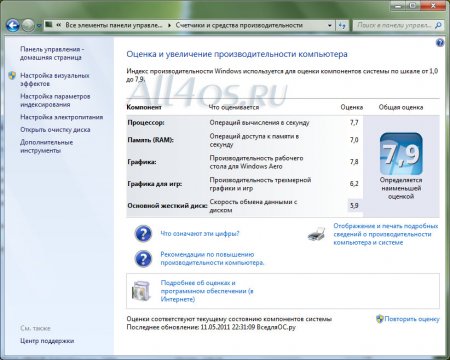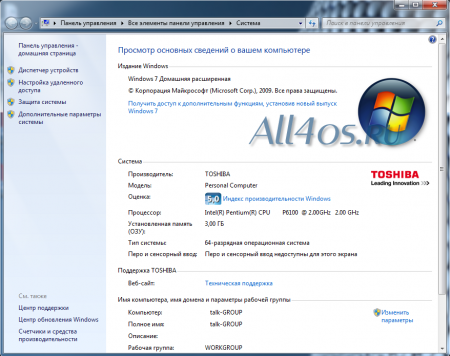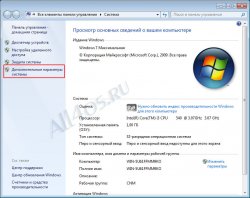Другие ОС
 Windows Vista Windows Vista |
 Windows Server 2003 Windows Server 2003 |
 Windows Server 2008 Windows Server 2008 |
 Mac OS X Mac OS X |
 FreeBSD FreeBSD |
Опрос
Как вы относитесь к переходу на Windows 10?

Популярные темы
Android, FreeBSD, Google, Linux, Mac OS X, Microsoft, Win Server 2003, Win Server 2008, Windows 10, Windows 7, Windows 8, Windows 9, Windows Vista, Windows XP, Безопасность, Видео, Видео обои, Гаджеты, Драйвера, Железо, Интерфейс, Мобильные ОС, Новости, Обзоры, Обои, Оптимизация, Оформление, Приложения для Android, Приложения для Windows 8, Программы для Windows 10, Рабочий стол, Реестр, Секреты, Система, Скриншоты, Советы, Софт, Темы, Темы для Windows 10, Уязвимости
Показать все теги
Показать все теги
Как изменить индекс производительность Windows 7
Как известно, индекс производительности в Windows 7 дает нам быстрое представление о конфигурации используемого компьютера. Но мало кто знает, что все параметры, отображаемые в индексе можно изменить вручную. Зачем это надо? Да, например, чтобы пошутить над другом или похвастаться своей крутой машиной, естественно от этого компьютер не «разгонится».
Итак, чтобы отредактировать параметры индекса производительности откройте папку
C:\Windows\Performance\WinSAT\DataStore
найдите .xml файл с именем Formal.Assessment (Recent).WinSAT.xml и сделайте его резервную копию(на всякий случай). Теперь нажмите на нем правой кнопкой мыши и откройте с помощью Блокнота:
Откроется код файла, в котором мы и будем выставлять новые параметры ПК:
Для поиска в этом наборе символов можно ориентироваться по ключевым тегам и по цифрам, которые в данный момент соответствуют данным в индексе (как на скриншоте выше):
Редактируем файл(учтите, что параметры могут иметь значение только от 1.0 до 7.9), обязательно сохраняем его и любуемся на результат:
Чтобы вернуть все на свои места просто замените файл своей резервной копией, которую мы делали до внесения изменений.
Кстати, если вы решите провести тест производительность автоматически - всё вернётся на свои места, т.к. компьютер уже сам делает оценку.
Итак, чтобы отредактировать параметры индекса производительности откройте папку
C:\Windows\Performance\WinSAT\DataStore
найдите .xml файл с именем Formal.Assessment (Recent).WinSAT.xml и сделайте его резервную копию(на всякий случай). Теперь нажмите на нем правой кнопкой мыши и откройте с помощью Блокнота:
Откроется код файла, в котором мы и будем выставлять новые параметры ПК:
Для поиска в этом наборе символов можно ориентироваться по ключевым тегам и по цифрам, которые в данный момент соответствуют данным в индексе (как на скриншоте выше):
<SystemScore /> - Общая оценка
<MemoryScore /> - Память (RAM)
<CpuScore /> - Процессор
<GraphicsScore /> - Графика
<GamingScore /> - Графика для игр
<DiskScore /> Основной жесткий диск
<MemoryScore /> - Память (RAM)
<CpuScore /> - Процессор
<GraphicsScore /> - Графика
<GamingScore /> - Графика для игр
<DiskScore /> Основной жесткий диск
Редактируем файл(учтите, что параметры могут иметь значение только от 1.0 до 7.9), обязательно сохраняем его и любуемся на результат:
Чтобы вернуть все на свои места просто замените файл своей резервной копией, которую мы делали до внесения изменений.
Кстати, если вы решите провести тест производительность автоматически - всё вернётся на свои места, т.к. компьютер уже сам делает оценку.
| Рейтинг: |
|
Поделиться с друзьями: |
-
Другие материалы схожей тематики:
 Комментарии к статье (От своего имени Вконтакте или как пользователь All4os.ru)
Комментарии к статье (От своего имени Вконтакте или как пользователь All4os.ru)












 26071
26071  37
37